Zablokowany dostęp do Plex Server i ustawień serwera? Oto poprawka!
Wiele razy po zmianie hasła Plex(Plex Password) zostaniesz zablokowany na serwerze Plex(Plex Server) . Najczęstszym komunikatem wyświetlanym w tej sytuacji jest „ Nie masz uprawnień dostępu do tego serwera(You do not have permission to access this server) ”. Może się to zdarzyć w innych przypadkach, na przykład po usunięciu urządzenia z serwera lub, co gorsza, nadal przechowuje nieprawidłowy token, który służy do uwierzytelniania. Można to rozwiązać za pomocą kilku kroków rozwiązywania problemów.
Ci, którzy nie są świadomi Plex , jest to program serwer-klient, który umożliwia strumieniowe przesyłanie plików multimedialnych z centralnej lokalizacji lub komputera PC / Mac do dowolnego innego urządzenia.
Wracając do rozwiązywania problemów z uprawnieniami(Plex Permission) Plex , Plex ma „ Dostęp do specjalnych ustawień serwera(Access Special Server Settings) ”, który jest przechowywany w systemie operacyjnym. To musi zostać naprawione.
Zablokowany dostęp do serwera Plex(Plex Server) i ustawień serwera(Server Settings)
Poprawka dla systemu operacyjnego Windows
Ważne ustawienia dowolnej aplikacji są przechowywane w rejestrze systemu Windows(Windows Registry) . Zanim poprosimy Cię o edycję rejestru, dobrym pomysłem jest wykonanie kopii zapasowej rejestru(backup the registry) i przywrócenie go na wypadek, gdyby coś poszło nie tak. Aby to zrobić , musisz mieć uprawnienia administratora .(Admin)
Press WIN + R , aby otworzyć monit Uruchom(Run) .
Wpisz regedit i naciśnij Enter.
Przejdź do następującego klucza:
HKEY_CURRENT_USER\Software\Plex, Inc.\Plex Media Server
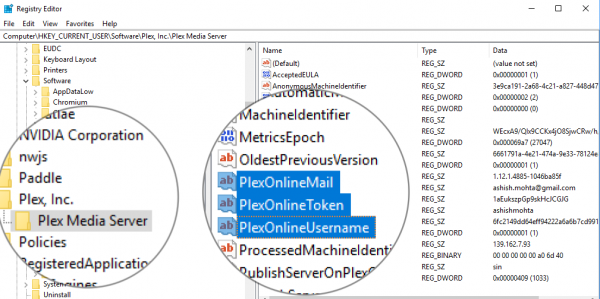
Znajdź te wpisy, naciśnij Control i zaznacz je wszystkie. Naciśnij przycisk usuwania.
- PlexOnlineStrona główna
- PlexOnlinePoczta
- PlexOnlineToken
- PlexOnline Nazwa użytkownika
Uruchom swój Plex Media Server.
Poprawka dla Linuksa w systemie Windows
Jeśli używasz systemu Linux w systemie Windows 10(Linux on Windows 10) i używasz klienta Linux dla serwera (Linux)Plex Media , musisz edytować plik Preferences.xml w głównym katalogu danych Plex Media Server .
Zwykle jest dostępny pod adresem:
$PLEX_HOME/Library/Application Support/Plex Media Server/
W przypadku Debiana(Debian) , Fedory(Fedora) , CentOS , Ubuntu znajduje się on pod adresem:
/var/lib/plexmediaserver/Library/Application Support/Plex Media Server/
Uwaga:(Note: ) to rozwiązanie dotyczy również standardowej instalacji systemu Linux .(Linux)
Zamknij serwer multimediów Plex
Przejdź do tej lokalizacji i utwórz kopię pliku Preferences.xml . Użyj polecenia kopiowania systemu Linux(Linux) CP.
Następnie otwórz plik w standardowym edytorze tekstu.
Usuń następujące pary atrybut/klucz z pliku Preferences.xml :
PlexOnlineHome="1" PlexOnlineMail="[email protected]" PlexOnlineToken="BxTVDdUHGGq79JpiEPyC" PlexOnlineUsername="ExampleUser"
Zapisz edytowany plik.
W przypadku poważnego problemu, zastąp edytowany plik kopią zapasową, a następnie ponownie wykonaj opisane czynności.
Przywróć dostęp(Access) do serwera multimediów Plex(Plex Media Server)
Teraz, gdy już edytowałeś wartość, wystarczy wrócić do swojego Plex Media Server .
Załaduj (Load)lokalną wersję(Local Version) aplikacji Plex Web App(Plex Web App)
Poszukaj ikony Plex lub po prostu użyj wersji lokalnej aplikacji internetowej Plex. Zwykle jest to http://127.0.0.1:32400/web . Główna przyczyna problemu jest lokalna, więc nie wchodź do wersji online i nie loguj się. To nie pomoże. Zaloguj się na swoje konto i powinieneś mieć dostęp do serwera, a także do ustawień.
Jeśli widzisz, że jesteś już zalogowany, wyloguj się, a następnie zaloguj się ponownie. Później możesz uzyskać dostęp do aplikacji internetowej Plex(Plex Web App) z dowolnego miejsca, korzystając z wersji hostowanej na stronie internetowej plex.tv. Odwiedź https://app.plex.tv/desktop lub zaloguj się na swoje konto na stronie plex.tv. Następnie kliknij duży pomarańczowy przycisk Uruchom(Launch) w prawym górnym rogu.
Hope this helps!
Related posts
Ikona serwera WAMP jest pomarańczowa i nie zmienia koloru na zieloną
Jak skonfigurować globalne ustawienia serwera proxy w systemie Windows 10?
Windows Server utknął na ekranie stosowania ustawień komputera
Emby vs Plex: który jest dla Ciebie lepszym serwerem multimedialnym?
6 najlepszych komponentów sprzętowych do użycia w serwerze multimediów Plex
Jak chronić i zabezpieczać dokumenty PDF hasłem za pomocą LibreOffice
Co to jest analiza danych i do czego służy
Dziewięć Nostalgic Tech Sounds, których prawdopodobnie nie słyszałeś od lat
To konto nie jest połączone z żadnym kontem Mixer
Skonfiguruj darmową internetową stację radiową na komputerze z systemem Windows
Najlepsze narzędzia do wysyłania SMS-ów za darmo z komputera
Plik zip jest zbyt duży błąd podczas pobierania plików z DropBox
Konwertuj linki Magnet na linki bezpośredniego pobierania za pomocą Seedr
Organizator SMS: Aplikacja SMS oparta na uczeniu maszynowym
Jak sprawdzić ustawienia serwera proxy na swoim komputerze?
Aplikacja do przesyłania wiadomości sesyjnych zapewnia silne zabezpieczenia; Numer telefonu nie jest wymagany!
Różnica między komputerami analogowymi, cyfrowymi i hybrydowymi
Jak zamknąć konto Payoneer?
NASA's Eyes pomaga odkrywać Wszechświat niczym astronauci
Jak zainstalować Windows 95 na Windows 10?
